Comment formater un disque dur Mac sous Windows : Guide essentiel pour 2024
Introduction
Formater un disque dur Mac sur un ordinateur Windows peut sembler intimidant en raison des différences entre les systèmes d’exploitation macOS et Windows. Que vous soyez en train de passer de Mac à Windows ou que vous ayez besoin de partager des données entre les deux systèmes, savoir comment formater un disque Mac sur un PC est crucial. Ce guide complet simplifie le processus, fournissant des étapes claires pour formater votre disque dur Mac pour une utilisation sur Windows, garantissant que vos données restent accessibles et sûres.
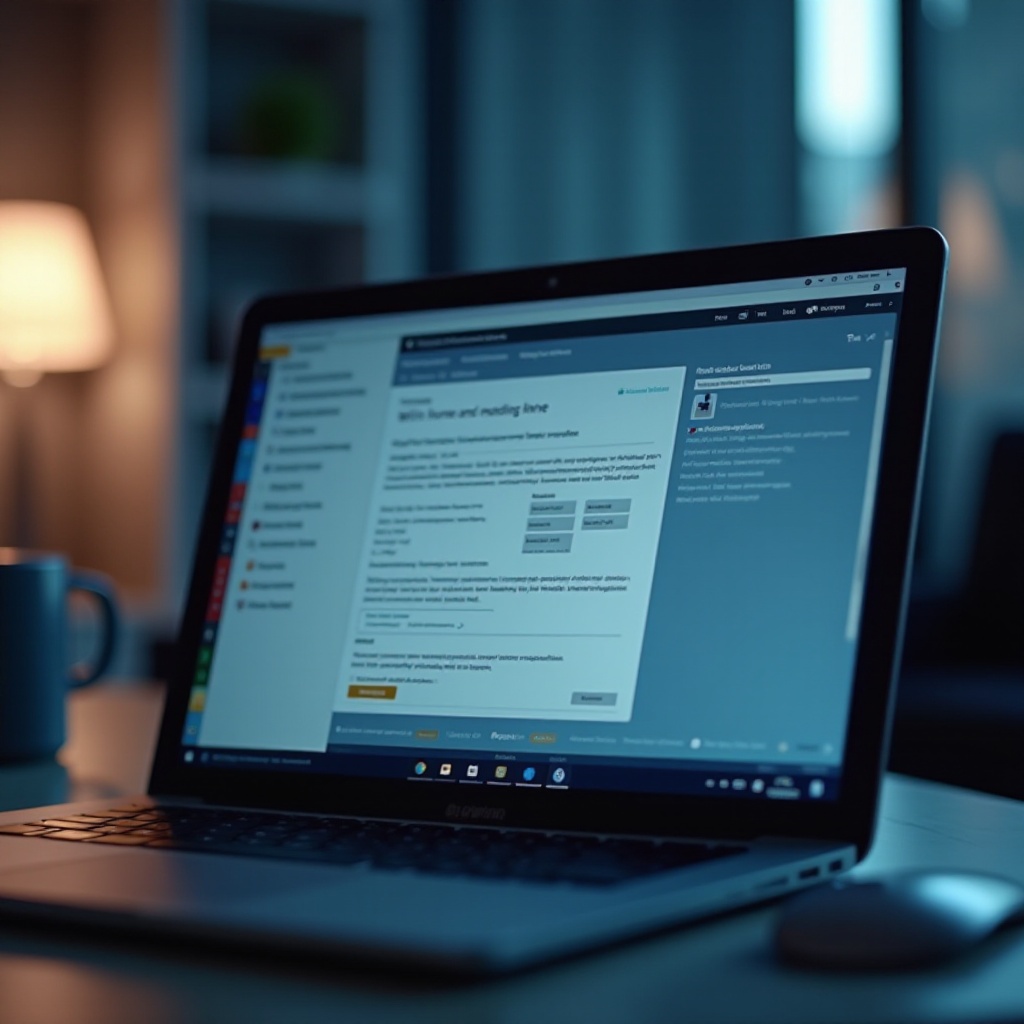
Compréhension des systèmes de fichiers et de la compatibilité
Pour formater correctement un disque dur Mac sur Windows, vous devez d’abord comprendre les systèmes de fichiers sous-jacents. Mac et Windows utilisent des systèmes différents, ce qui influence comment ils gèrent et stockent les données.
Principales différences entre les systèmes de fichiers macOS et Windows
macOS utilise principalement les systèmes de fichiers APFS et HFS+, tandis que Windows utilise NTFS et exFAT. APFS est optimisé pour macOS, offrant une meilleure sécurité et performance. HFS+ est moins courant mais toujours utilisé par les anciens systèmes Mac. En revanche, NTFS est le principal système de fichiers de Windows, supportant de grands fichiers et des autorisations robustes. Les deux systèmes peuvent lire et écrire exFAT, ce qui le rend idéal pour les fichiers devant être transférés entre les deux systèmes d’exploitation.
Choisir le bon système de fichiers : APFS, HFS+, exFAT, NTFS
Si vous devez utiliser le lecteur principalement avec des appareils macOS mais occasionnellement sur Windows, exFAT est recommandé pour sa flexibilité. Pour les disques principalement utilisés sur Windows, NTFS est approprié, bien que macOS puisse nécessiter un logiciel tiers pour y écrire.
Préparer votre disque dur Mac pour le formatage
La préparation avant le formatage est cruciale pour réussir. Une préparation adéquate inclut la sauvegarde de vos données et la garantie de compatibilité avec les systèmes Windows.
Importance de la sauvegarde des données
Le formatage d’un disque effacera toutes les données qu’il contient. Sauvegardez tous les fichiers essentiels à l’aide d’un disque dur externe ou d’un stockage en nuage pour prévenir la perte de données. Cela garantit que vos informations sont sécurisées et peuvent être restaurées si nécessaire.
Garantie de compatibilité avec les outils Windows
Assurez-vous que votre disque Mac est compatible avec les outils Windows avant de le formater. Certains disques plus anciens peuvent nécessiter des mises à jour ou des pilotes spécifiques disponibles auprès du fabricant du disque pour fonctionner correctement avec Windows.

Choisir le bon logiciel pour le travail
La sélection du bon logiciel est cruciale pour un formatage sans problème. Windows dispose d’outils intégrés, mais les logiciels tiers peuvent offrir plus de fonctionnalités et de facilité d’utilisation.
Aperçu des options de logiciels tiers
Envisagez d’utiliser des logiciels spécialisés comme HFSExplorer et MacDrive. Ces outils permettent aux systèmes Windows d’accéder facilement aux systèmes de fichiers Mac. HFSExplorer est gratuit et simple pour la lecture des partitions Mac, tandis que MacDrive offre une fonctionnalité complète de lecture et d’écriture.
Installation et configuration des outils (par exemple, HFSExplorer, MacDrive)
Téléchargez et installez le logiciel de votre choix. Pour HFSExplorer, suivez son guide d’installation pour connecter et lire les partitions Mac. Pour MacDrive, assurez-vous que le disque est connecté lors de l’installation afin que le logiciel puisse le détecter automatiquement.

Guide étape par étape pour formater un disque dur Mac sur Windows
Maintenant que vous êtes équipé des connaissances et des outils nécessaires, passons aux étapes de formatage :
- Connexion du disque à votre PC Windows
Branchez le disque dur Mac sur votre PC Windows via un port USB. Assurez-vous que la connexion est sécurisée et que l’alimentation est suffisante. Si le disque n’est pas détecté, essayez un autre port USB ou câble.
-
Utilisation de la gestion des disques pour un formatage de base
-
Ouvrez ‘Gestion des disques’ en appuyant sur ‘Windows + X’ et en le sélectionnant dans le menu.
- Trouvez votre disque Mac, cliquez dessus avec le bouton droit et choisissez ‘Formater’.
- Choisissez soit ‘exFAT’ soit ‘NTFS’ comme système de fichiers, en fonction de vos besoins.
-
Suivez les instructions à l’écran pour terminer le processus de formatage.
-
Formatage avancé avec un logiciel tiers
Si vous utilisez HFSExplorer ou MacDrive, ouvrez le programme et localisez votre disque Mac. Suivez les instructions du programme pour formater le disque, en sélectionnant ‘exFAT’ ou ‘NTFS’ selon vos besoins. Ces outils fournissent généralement des guides détaillés, minimisant les erreurs de l’utilisateur.
Problèmes courants et comment les résoudre
Bien que les étapes décrites soient simples, des problèmes peuvent encore survenir. Se préparer à ces problèmes aidera à rationaliser le processus et à prévenir la perte de données.
Gestion des erreurs de lecture/écriture
Si vous rencontrez des erreurs de lecture ou d’écriture pendant le processus, assurez-vous que le logiciel est correctement installé et mis à jour. Vérifiez également les mises à jour du système en attente sur Windows, car elles peuvent résoudre les problèmes de compatibilité.
Solutions aux problèmes de formatage courants
Si le disque n’est pas reconnu, essayez de le débrancher et de le reconnecter à un autre port ou de redémarrer votre ordinateur avec le disque toujours branché. Si le problème persiste, consultez les guides d’utilisateur ou la documentation de support de votre logiciel de formatage pour obtenir de l’aide supplémentaire.
Bonnes pratiques pour l’utilisation des disques durs formatés
Avec votre disque correctement formaté, l’entretien devient essentiel pour sa longévité et sa fiabilité.
Maintenir la santé et les performances du disque
Effectuez régulièrement des vérifications du disque à l’aide de l’outil de vérification des erreurs de Windows pour détecter les problèmes potentiels dès le début. Cela maintient votre disque en bonne santé et en fonctionnement optimal au fil du temps.
Conseils pour des sauvegardes régulières
Automatisez les sauvegardes régulières pour éviter la perte future de données. De nombreux outils peuvent aider à rationaliser ce processus, et l’utilisation du stockage en nuage offre une sécurité et une redondance supplémentaires.
Conclusion
En suivant ces étapes, vous pouvez formater un disque dur Mac sur un système Windows sans tracas, en maintenant l’accessibilité des fichiers et la compatibilité des systèmes. Ce processus ouvre un environnement de travail polyvalent et transparent entre Mac et Windows, vous permettant de tirer parti des fonctionnalités des deux plateformes.
Questions Fréquemment Posées
Puis-je formater un disque dur Mac sans perdre de données ?
Non, le formatage effacera toutes les données. Sauvegardez toujours votre disque avant de procéder.
Quel système de fichiers devrais-je choisir pour la compatibilité croisée ?
exFAT est recommandé pour la compatibilité avec les systèmes Mac et Windows.
Que dois-je faire si mon PC Windows ne reconnaît pas le disque Mac ?
Assurez-vous que les câbles sont sécurisés, que le disque est alimenté et redémarrez le PC. Si les problèmes persistent, consultez l’équipe de support de votre logiciel.
